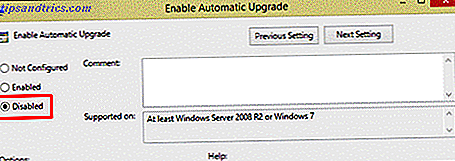Quer você esteja comprando um laptop ou um desktop hoje, é aconselhável obter um Solid State Drive (SSD) em um disco rígido tradicional (HDD). Os SSDs são mais rápidos, mais estáveis e consomem menos energia, tornando-os superiores em todos os aspectos.
Mas isso não significa que os SSDs sejam perfeitos.
Se você sabe o que são as SSDs, as Unidades de Estado Sólido (SSDs) realmente levaram a faixa intermediária ao mundo da computação de ponta. Mas o que são eles? Leia mais, então você sabe que sua fraqueza está em como eles são feitos e como eles funcionam. Enquanto eles têm expectativa de vida de cinco a sete anos, muitos SSDs falharam mais rápido do que isso. Saber o que observar e como se proteger faz parte da batalha.
Como os SSDs falham?
Ao contrário dos HDDs, não há bandejas móveis em SSDs, por isso é imune a problemas com discos rígidos 5 A vida útil do disco rígido está terminando (e o que fazer) 5 sinais de que a vida útil do disco rígido está terminando (e o que fazer) Hoje em dia, a maioria das pessoas possui laptops e discos rígidos externos, que são arrastados um pouco, um tempo de vida realista do disco rígido é de cerca de 3 a 5 anos. Isso é extremamente ... Leia Mais. No entanto, enquanto o componente de armazenamento em si não é suscetível a falhas mecânicas, outros componentes são.
SSDs requerem um capacitor e fontes de alimentação, que são vulneráveis a defeitos - especialmente no caso de uma sobrecarga de energia ou uma falha de energia Você realmente precisa de um protetor contra surtos? Você realmente precisa de um protetor contra surtos? Um protetor contra sobretensão não é a mesma coisa que uma régua de energia! Veja como eles são diferentes e por que você precisa de protetores contra surtos, e também como escolher um bom. Consulte Mais informação . Na verdade, no caso de uma falha de energia, sabe-se que os SSDs também corrompem os dados existentes Os efeitos que a energia pode causar em seu computador Os efeitos que a energia pode causar em seu computador Você desconecta seu computador durante tempestades severas? Se não, você pode querer começar. Leia mais, mesmo que a unidade em si não tenha falhado completamente.

O outro problema possível com SSDs é que eles têm ciclos limitados de leitura / gravação - um problema que existe com todos os tipos de memória flash 7 Termos que você precisa saber ao comprar um novo SSD 7 Termos que você precisa saber ao comprar um SSD novo enquanto SSD especificações pode parecer excessivamente assustador no início, a verdade é que esses termos são bastante simples de entender. Consulte Mais informação .
Agora, tudo o que foi dito, os SSDs devem durar muitos anos em média Discos rígidos, SSDs, Flash Drives: Quanto tempo durará o armazenamento de mídia? Discos rígidos, SSDs, Flash Drives: Quanto tempo durará o seu armazenamento? Por quanto tempo os discos rígidos, os SSDs, os flash drives continuarão funcionando e por quanto tempo eles armazenarão seus dados se você usá-los para arquivamento? Leia mais então você não deve se preocupar ou ser paranóico. Na verdade, se você comprou um SSD nos últimos dois anos, a pesquisa mostrou que os novos SSDs são menos suscetíveis a esses problemas de leitura / gravação do que os antigos.
De qualquer forma, o ciclo de leitura / gravação afetará se você pode gravar em seu SSD. Como você ainda poderá ler seus dados, todos poderão ser recuperados. No entanto, você ainda vai querer saber quando está chegando ao final da sua vida para que você possa atualizar - então aqui estão os sintomas importantes para estar ciente.
Os sinais de aviso de um SSD moribundo
O incessante zumbido ou tique-taque de um HDD é uma maneira fácil de saber se está falhando. No entanto, ao contrário dos HDDs, os SSDs não farão barulho para lhe dizer que algo está errado.

A maneira mais fácil e confiável de descobrir se a sua unidade está funcionando sem problemas é instalar um software que verifique e monitore-a silenciosamente quanto a falhas. Os usuários do Windows podem querer experimentar o Crystal Disk Mark (uma das principais ferramentas para manter seu SSD. Principais ferramentas para gerenciar e manter seu SSD. Principais ferramentas para gerenciar e manter seu SSD. Seu SSD começou rapidamente com Usain Bolt, mas agora se limita? pode colocar sua unidade de volta em forma usando um punhado de kits de ferramentas e software de otimização, mas emptor de advertência: Algum software de otimização SSD ... Leia mais) enquanto os usuários do Mac OS X podem dar uma olhada no Smart Reporter Lite.
Download: marca de disco de cristal para Windows (grátis)
Download: Smart Reporter Lite para Mac OS X (Grátis)
Além disso, aqui estão alguns sinais a serem observados, sintomas de uma campanha ruim e o que você pode fazer a respeito.
1. Erros envolvendo blocos ruins
Muito parecido com "setores defeituosos" em HDDs, existem "blocos ruins" em SSDs. Normalmente, esse é um cenário em que o computador tenta ler ou salvar um arquivo, mas leva um tempo excepcionalmente longo e termina em falha; portanto, o sistema acaba desistindo de uma mensagem de erro.

Os sintomas comuns dos maus blocos são:
- Um arquivo não pode ser lido ou gravado no disco rígido.
- Seu PC / sistema de arquivos precisa ser reparado.
- Aplicativos ativos geralmente congelam e travam.
- Erros frequentes ao mover arquivos.
- Geralmente lento, especialmente ao acessar arquivos grandes.
Caso você veja algum destes sintomas, a melhor idéia é executar o Crystal Disk Mark ou o Smart Reporter Lite ou o Hard Disk Sentinel e verificar se há algum problema físico na sua unidade. Se houver, faça backup dos seus arquivos imediatamente 5 Fatos básicos de backup que todo usuário do Windows deve saber 5 Fatos básicos de backup que todo usuário do Windows deve saber Nunca nos cansamos de lembrar você de fazer backups e manter seus dados seguros. Se você está se perguntando com que frequência e onde deve fazer o backup de seus arquivos, temos respostas diretas. Leia mais e comece a comprar um SSD de substituição.
2. Arquivos não podem ser lidos ou escritos
Existem duas maneiras pelas quais um bloco ruim pode afetar seus arquivos:
- O sistema detecta o bloco defeituoso ao gravar dados na unidade e, portanto, se recusa a gravar dados.
- O sistema detecta o bloco danificado depois que os dados foram gravados e, portanto, se recusa a ler esses dados.

No primeiro cenário, seus dados nunca foram gravados, por isso não estão corrompidos. Normalmente, o sistema irá resolvê-lo automaticamente. Caso isso não aconteça, você provavelmente poderá corrigir isso tentando salvar o arquivo em um local diferente ou copiando-o para a nuvem, reiniciando o computador e salvando-o novamente em sua unidade.
No segundo cenário, infelizmente, seus dados não podem ser recuperados facilmente. Você pode tentar alguns métodos para recuperar dados de um SSD com falha Os dados podem ser recuperados de um SSD com falha? Os dados podem ser recuperados de um SSD com falha? Muitos usuários presumem que, como um SSD não tem partes mecânicas, eles correm menos risco de falhar. Infelizmente, essa lógica não é válida para SSDs. Leia mais, mas não tenha esperanças. Blocos ruins geralmente significam que quaisquer dados contidos nesses blocos são perdidos para sempre.
3. O sistema de arquivos precisa de reparo
Já viu uma mensagem de erro como esta aparecer na tela, no Windows ou no Mac? Às vezes isso pode acontecer simplesmente por não desligar seu computador corretamente. No entanto, outras vezes, pode ser um sinal do seu SSD desenvolver blocos defeituosos ou um problema na porta do conector.

Felizmente, a resolução deste problema é fácil. Windows, Mac e Linux vêm com ferramentas de reparo para um sistema de arquivos corrompido. Após esse erro, cada sistema operacional solicitará que você execute sua respectiva ferramenta, portanto, siga as etapas e repare o sistema de arquivos.
Há uma chance de perder alguns dados nesse processo e recuperá-lo pode ser difícil. É mais um bom motivo para fazer backup de todos os seus arquivos periodicamente. 6 Maneiras mais seguras de fazer backup e restaurar seus arquivos no Windows 7 e 8 6 Maneiras mais seguras de fazer backup e restaurar seus arquivos no Windows 7 e 8 leia o conselho várias vezes: todo mundo precisa fazer o backup de seus arquivos. Mas decidir fazer backup de seus arquivos é apenas parte do processo. Há tantos ... Leia mais.
4. Frequentes falhas durante a inicialização
Se o seu PC está travando durante o processo de inicialização, mas funciona bem depois de apertar o botão de reset algumas vezes, então sua unidade provavelmente é a culpada. Pode ser um bloqueio ruim ou o sinal de uma unidade prestes a morrer, portanto, é melhor fazer backup dos dados antes de perder algum deles.

Para testar se é a unidade, baixe e execute uma das ferramentas de diagnóstico mencionadas anteriormente. Se você fez backup de seus dados, você também pode tentar formatar sua unidade e reinstalar o sistema operacional. Aqui está um guia rápido para reformatar o Windows Quer saber como reformatar o Windows 8? Deixe-me explicar querendo saber como reformatar o Windows 8? Deixe-me explicar Você provavelmente deseja executar uma instalação limpa. Com o Windows 8, isso normalmente não envolve mais a formatação. Vamos descobrir o que você pode fazer. Leia mais e um sobre como reinstalar o OS X Como reinstalar o Mac OS X para um Mac Rápido e Limpo Como reinstalar o Mac OS X para um Mac Rápido e Limpo Assim como o Windows, o uso prolongado de um Mac diminui a velocidade sistema operacional. Quando você acumula dados e aplicativos há mais de um ano, a diferença no desempenho começa a aparecer. Apenas não funciona ... Leia Mais.
5. Seu Drive Torna-se Somente Leitura
Não é tão comum, mas alguns usuários experimentaram este. Seu SSD pode se recusar a permitir que você execute operações que exijam a gravação de dados no disco. No entanto, ele ainda pode funcionar no modo somente leitura. Para todos os efeitos, a unidade parece morta, mas, surpresa, seus dados ainda podem ser recuperados!

Antes de jogar fora um SSD que você acredita ter falhado, tente conectá-lo como um disco rígido externo ou um disco rígido secundário a outro computador. Certifique-se de não inicializar o sistema operacional a partir do SSD, você precisa usar a unidade principal do computador para isso.
No caso do SSD ainda estar funcionando no modo somente leitura, você pode recuperar todos os seus arquivos antes de apagar com segurança o SSD Como Apagar com Segurança o seu SSD sem destruí-lo Como Apagar com Segurança o seu SSD sem Destruí-lo SSDs só podem ser gravados em um limite número de vezes. Este é um desafio, particularmente para apagar dados e fazê-lo com segurança, o que pode reduzir enormemente o desempenho e diminuir a vida útil da unidade SSD. Consulte Mais informação .
Seus SSDs já falharam?
Se o seu SSD estiver à beira do fracasso, ou se você tiver um por mais de cinco anos, então a coisa mais segura a fazer seria começar a comprar um substituto. Mas antes de fazer isso, aqui estão algumas coisas importantes a considerar ao comprar um novo SSD 5 Coisas que você deve considerar ao comprar um SSD O mundo da computação doméstica está se movendo em direção a drives de estado sólido para armazenamento. Você deveria comprar um? Consulte Mais informação .
Queremos ouvir aqueles que tiveram uma falha no SSD. Você conseguiu retirar seus dados com segurança? Havia algum sinal de aviso? Que conselho você daria aos outros?